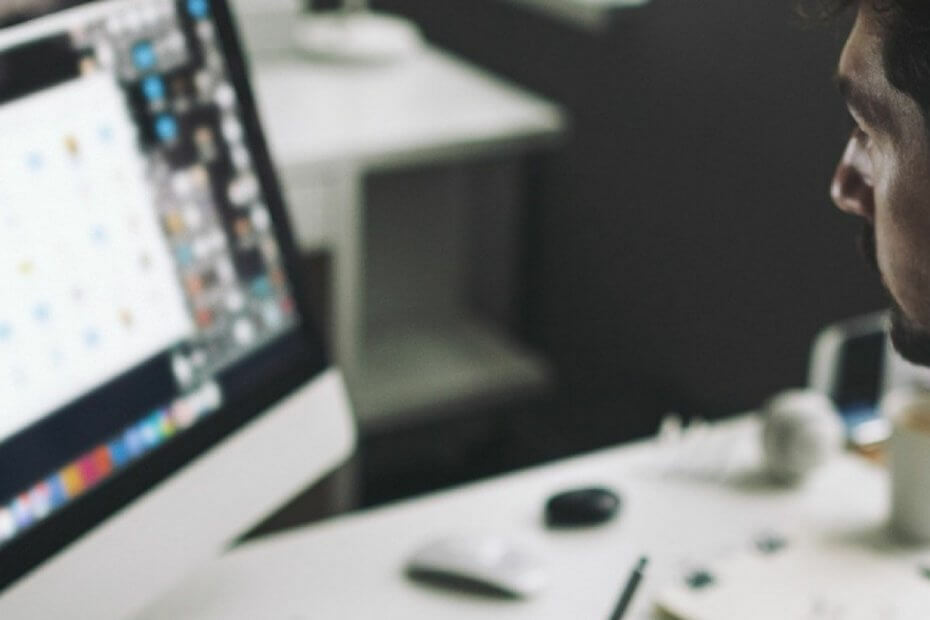
See tarkvara parandab levinumad arvutivead, kaitseb teid failide kadumise, pahavara, riistvara tõrke eest ja optimeerib teie arvutit maksimaalse jõudluse saavutamiseks. Parandage arvutiprobleemid ja eemaldage viirused nüüd kolme lihtsa sammuga:
- Laadige alla Restoro arvuti parandamise tööriist mis on varustatud patenteeritud tehnoloogiatega (saadaval patent siin).
- Klõpsake nuppu Käivitage skannimine leida Windowsi probleeme, mis võivad põhjustada arvutiga probleeme.
- Klõpsake nuppu Parandage kõik arvuti turvalisust ja jõudlust mõjutavate probleemide lahendamiseks
- Restoro on alla laadinud 0 lugejaid sel kuul.
Kuna paljud teist jätkavad Live Maili kasutamist, veenduge, et võib juhtuda, et sellega lähevad valesti. Windows Live Mail manuste probleemid võtavad kindlasti oma koha kasutajate pidevalt silmitsi olevate vigade pikas loendis.
Kui Live Mail blokeerib teie vastuvõetud manuse, kuvatakse see hoiatusteade, mida teate kindlasti juba peast. Sõnum loeb Keelatud failitüüp. Fail on deaktiveeritud.
Kas olete valmis seda muutma? Selles artiklis oleme lisanud paar tõrkeotsingu protseduuri, mis aitavad teil lahendada mitmesuguseid Live Maili manuste vigu.
Kuidas lahendada Windows Live Maili manuseprobleeme?
1. Kasutage funktsiooni Parandamine
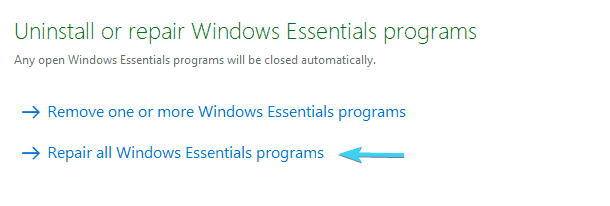
- Aastal Windowsi otsinguriba, tüüp Kontroll ja avatud Kontrollpaneel.
- Klõpsake nuppu Programmid.
- Klõpsake jaotises Programmid nuppu Programmi desinstallimine.
- Otsima Windows Live Essentials aastal Praegu installitud programmide loendja topeltklõpsake seda.
- Klõpsake nuppu Parandage kõik Windows Live'i programmid.
- Pärast seda taaskäivitage arvuti seadete jõustumiseks.
Selle asemel, et Essentials Suite uuesti installida ja mõelda halvimale, soovitame pöörduda funktsiooni Remont poole.
- Kas te ei saa juhtpaneeli avada? Vaadake lahenduse leidmiseks seda samm-sammult juhendit.
2. Kasutage Windowsi jaoks kolmanda osapoole töölaua e-posti klienti
Failide manuse vajaduste jaoks saate kasutada Windows Live Maili usaldusväärset alternatiivi.
Mailbird on võimas ja väga kohandatav tööriist, mis võimaldab teil hallata oma e-kirju, kontakte ja faile mitmelt kontolt ühes postkastis. Soovitavate manuste kuvamiseks saate oma Live Maili konto Mailbirdi importida järgmiselt.
- Laadige alla ja installige Mailbird
- Valige Seaded peamenüüst ja minge Vahekaart Kontod
- Klõpsake nuppu Nupp Lisa ja siis edasi Impordi
- Valige konto, mille soovite importida
- Sisestage oma parool ja oodake, kuni protsess on lõpule jõudnud
⇒ Hankige Mailbird
3. Kui Live Maili manuseid ei kuvata, muutke ohutusvalikuid
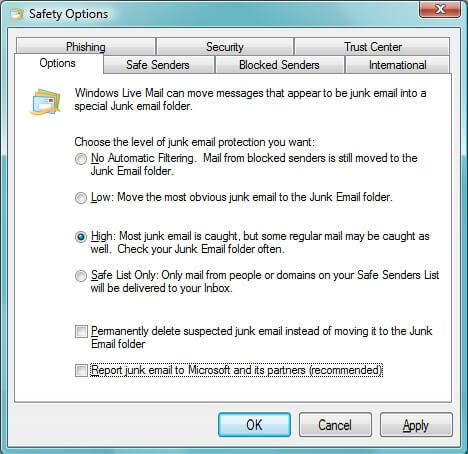
- Kõigepealt logige sisse Live Maili.
- Klõpsake nuppu Sinine vaheleht vasakus ülanurgas.
- Hõljutage kursorit Valikud.
- The Menüü Valikud sisaldab rohkem alammenüüsid. Klõpsake sellel, mis ütleb Ohutusvalikud.
- Klõpsake nuppu Turvalised saatjad.
- Klõpsake nuppu Lisama.
- Nüüd tippige saatja e-posti aadress.
- Klõpsake nuppu Okei.
- Klõpsake nuppu Rakendaja seejärel klõpsake nuppu Okei.
- Naaske lehele Valikud>Ohutusvalikud.
- Klõpsake nuppu Valikud.
- Tõenäoliselt olete selle määranud Kõrge (sel juhul püütakse enamik rämpspostist) teatud ajahetkel, kuid proovige valida Madal seekord.
- Klõpsake nuppu Rakenda ja kinnita.
Kui Live Maili manuseid ei näidata üldse, proovige lisada e-kirja saatja oma Turvaliste saatjate loend. Seejärel määrake Ohutusvalikud kuni Madal.
See võib teid aidata, kuid on mõistlik kasutada seda vähem piiravat valikut, kui te ei saa palju rämpssõnumeid või soovite filtreerida ainult kõige ilmsemat rämpsposti.
Kaaluge ka viirusetõrje koos rämpspostitõrjega kõigist rämpspostidest vabanemiseks.
4. Muutke turvaseadeid, kui Windows Live Mail manuseid alla ei laadita
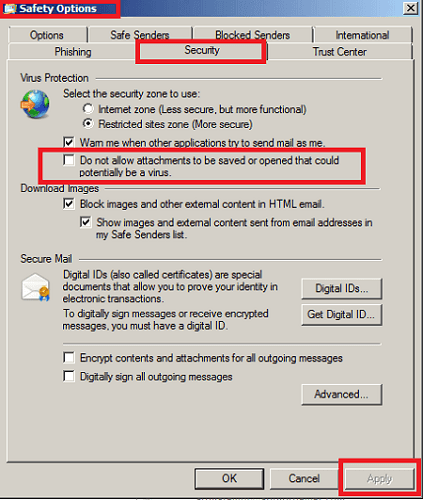
- Avage Windows Live Mail.
- Kui Windows Live Mail avatakse, sisestage Avaleht> Rämps.
- Leidke Vahekaart Ohutusvalikud ja klõpsake seda.
- Mine Vahekaart Turvalisus järgmine.
- Peate tühjendama ruudu kõrval Ärge lubage manuseid salvestada ega avada, mis võivad olla viirused.
- Kinnitage klõpsates Rakenda.
Kui eelmised toimingud ebaõnnestusid ja Live Mail ei laadi manuseid alla, võite ka turvaseadet muuta.
Siiski soovitame teil tungivalt selle toimingu tegemata jätta. Selle valiku väljalülitamine muudab teie arvuti viiruste suhtes haavatavaks, seega hõlmab see mõningaid võimalikke riske.
5. Hankige administraatori luba, kui Windows Live Mail ei ava PDF-manuseid
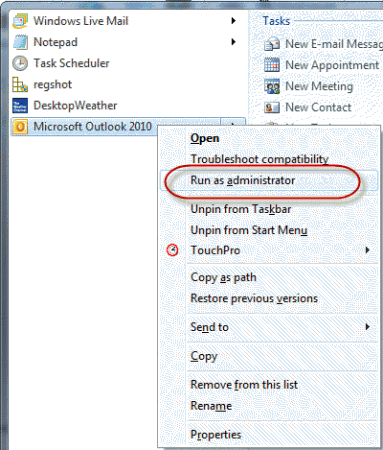
- Paremklõpsake nuppu Otsepostituse ikoon.
- Minema Atribuudid> Ühilduvus.
- Seal olles tehke linnuke ruudu kõrval Käivitage see programm administraatorina.
- Klõpsake nuppu Rakenda.
- Valige ka Otsetee> Täpsem.
- Kontrollima Käivita administraatorina.
- Klõpsake nuppu Okei.
Kui Windows Live Mail ei ava PDF-manuseid, võiksite proovida veel ühte asja. Järgige ülalkirjeldatud samme.
Kui Administraatori valik on hallikas, paremklõpsake sellel, valige Ava faili asukoht ja paremklõpsake WLMAIL.EXE. Seejärel proovige protseduuri uuesti.
- Midagi ei juhtu, kui klõpsate käsul Käivita administraatorina? Ärge muretsege, meil on teie jaoks õige lahendus.
6. Desinstallige ja installige Windows Essentials tagasi
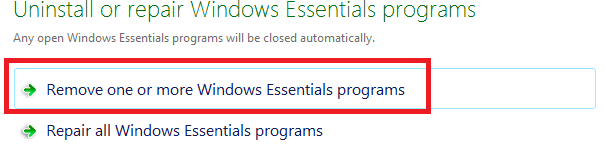
- Minema Kontrollpaneel.
- Alates Kategooriavaade, valige Desinstallige programm.
- Topeltklõpsake Windows Essentials.
- Klõpsake nuppu Eemaldage üks või mitu Windows Live'i programmi.
- Valige programmid, mille soovite desinstallida, seejärel klõpsake nuppu Desinstalli.
- Minema Taastehaldur.
- Klõpsake nuppu Tarkvaraprogrammi uuesti installimine all Vajan kohe abi.
- On Tarkvaraprogrammi uuesti installimise tervituskuva, klõpsake nuppu Järgmine.
- Vaadake Tehases installitud programmide loend Windows Live Maili uuesti installimiseks.
- Kui Live Maili seal pole, valige Programmi pole loendis.
- Klõpsake nuppu Järgmine ja järgige programmi uuesti installimiseks antud juhiseid.
Pärast kõigi nende toimingute tegemist on meil viimane tõrkeotsingu samm. Soovitame teil oma konto Windows Live Mailis eemaldada. Seejärel installige see siin kirjeldatud üksikasjade abil uuesti.
Kui vajate lisateavet programmide ja rakenduste desinstallimise kohta Windows 10-s, vaadake seda üksikasjalik juhend.
Kui Window Live Mail ei luba manuseid alla laadida ega avada, proovisid kasutajad taastada ka varasema süsteemipildi / varukoopia või nende Gmaili konto ühendamine Outlookiga.
Muude küsimuste või ettepanekute korral pöörduge julgelt alloleva kommentaaride jaotise poole.
LOE KA:
- Mida teha, kui minu Windows Live Maili kontaktid kaovad
- PARANDUS: Windows Live Maili tõrge 0x8007007A Windows 10-s
- Live Mail ei aktsepteeri parooli? Proovige neid parandusi
 Kas teil on endiselt probleeme?Parandage need selle tööriistaga:
Kas teil on endiselt probleeme?Parandage need selle tööriistaga:
- Laadige see arvuti parandamise tööriist alla hinnatud suurepäraselt saidil TrustPilot.com (allalaadimine algab sellel lehel).
- Klõpsake nuppu Käivitage skannimine leida Windowsi probleeme, mis võivad põhjustada arvutiga probleeme.
- Klõpsake nuppu Parandage kõik lahendada patenteeritud tehnoloogiatega seotud probleemid (Eksklusiivne allahindlus meie lugejatele).
Restoro on alla laadinud 0 lugejaid sel kuul.
